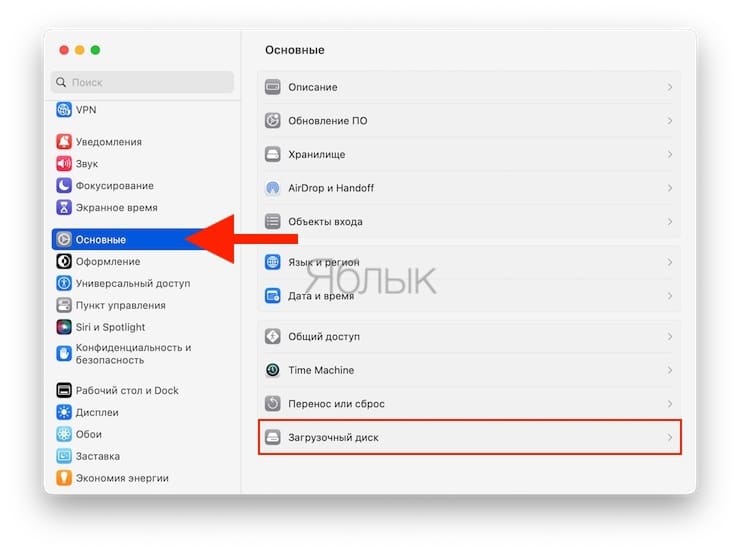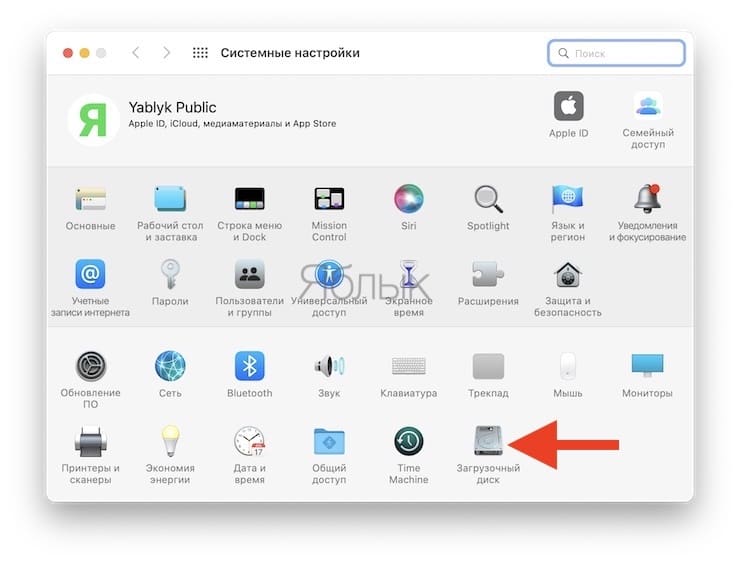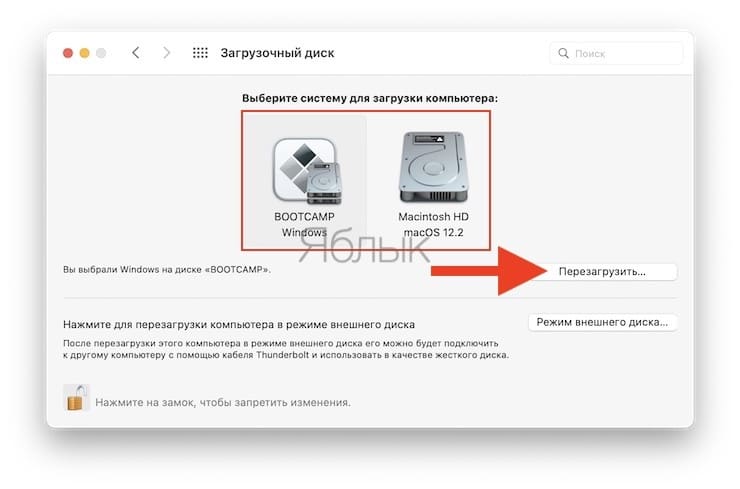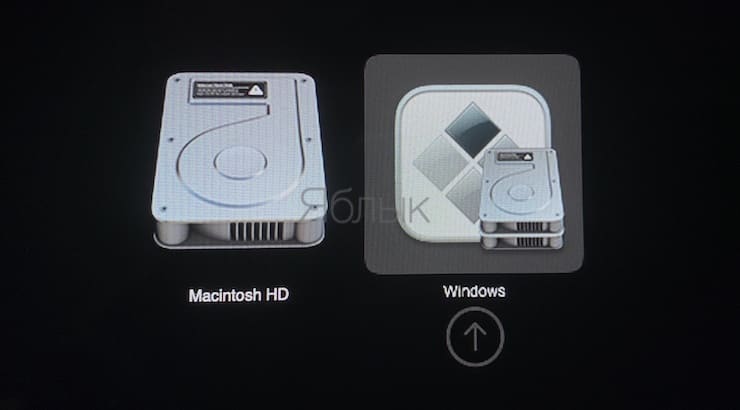Загрузочным диском именуется тот раздел, из которого при включении компьютера будут загружаться файлы конкретной операционной системы. В случае с Mac менять назначение разделов можно практически на лету, следуя нехитрой инструкции.
💚 ПО ТЕМЕ: Зависла программа на Mac (macOS): Как принудительно закрыть? 5 способов.
Как установить загрузочный диск по умолчанию
1. Откройте приложение Системные настройки и перейдите в раздел Основные.
2. Выберите меню Загрузочный диск.
В более старых версиях macOS путь: Системные настройки → Загрузочный диск.
3. Отметьте тот раздел, который выбрали в качестве загрузочного. Нажмите Перезагрузить.
4. Отныне и до внесения очередных изменений система будет всегда автоматически загружаться из указанного раздела.
Как сменить загрузочный диск без загрузки macOS
1. Выключите Mac.
2. На Mac с процессором Apple (M1, M2 и т.д.) нажмите и удерживайте кнопку питания, пока не появится надпись «Загрузка параметров запуска». На Mac mini дождитесь, пока индикатор не загорится оранжевым цветом.
На Mac с процессором Intel одновременно с нажатием кнопки питания нажмите и удерживайте клавишу ⌥Option (Alt) на клавиатуре.
3. Выберите необходимый загрузочный диск и нажмите кнопку «Продолжить» (на Mac с процессором Apple) или стрелку вверх (на других компьютерах Mac).
🔥 Смотрите также: